Deploy Nextcloud di CloudPanel
Pengantar
Nextcloud adalah platform open-source yang memungkinkan Anda membangun layanan penyimpanan file pribadi seperti Google Drive atau Dropbox di server sendiri. Dengan fitur seperti sinkronisasi file, berbagi dokumen, kalender, hingga kolaborasi tim, Nextcloud menjadi pilihan populer bagi pengguna yang mengutamakan kontrol penuh atas data.
CloudPanel memudahkan deployment aplikasi seperti Nextcloud melalui antarmuka web yang ringan dan efisien. Artikel ini akan memandu Anda langkah demi langkah untuk menginstal dan menjalankan Nextcloud menggunakan CloudPanel.
Prasyarat
Sebelum memulai instalasi, pastikan Anda telah:
- Menggunakan VPS atau dedicated server dengan CloudPanel terinstal
- Memiliki domain/subdomain yang telah terarah ke IP server
- Mengatur database MySQL atau MariaDB di CloudPanel
- Memilih versi PHP yang kompatibel (PHP 8.1 sangat disarankan untuk Nextcloud versi terbaru)
Langkah-langkah Deploy Nextcloud di CloudPanel
- Login ke CloudPanel
Akses URL CloudPanel melalui browser Anda: https://IP-VPS-Anda:8443 - Tambahkan Website
Setelah berhasil login, klik “Add Site” untuk mulai menambahkan situs baru.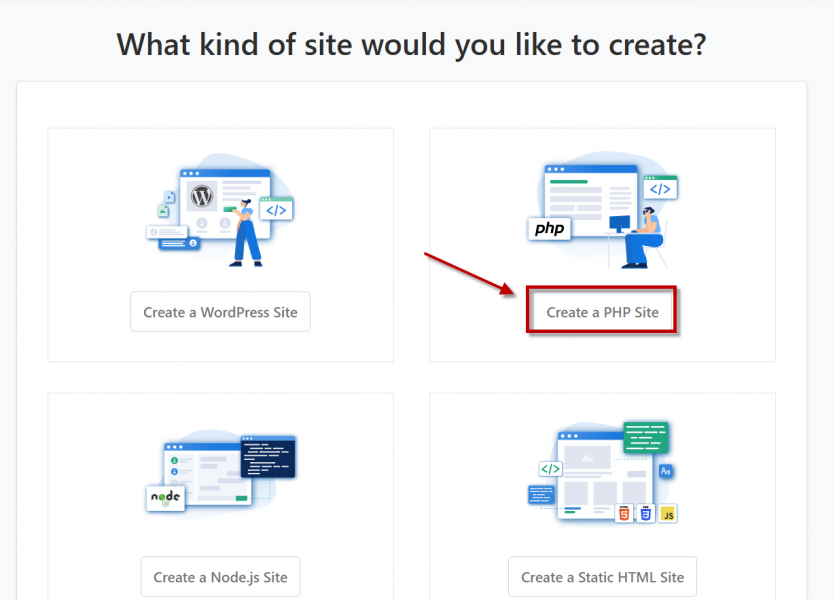
- Isi informasi website
Anda akan diminta mengisi beberapa informasi berikut: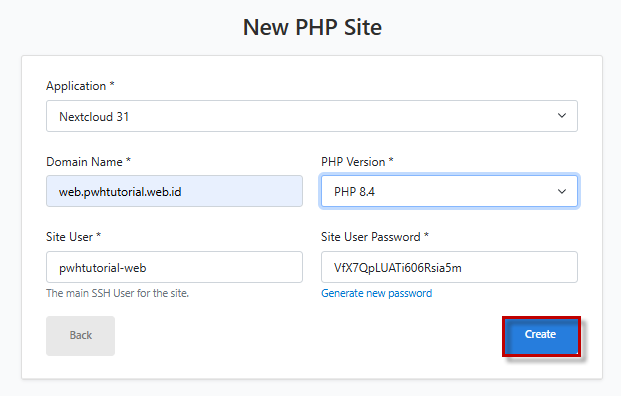 Penjelasan :
Penjelasan :
- Application : Pilih Nextcloud
- Domain Name: Masukkan nama domain Anda
- PHP Version: Pilih versi PHP yang sesuai (misalnya PHP 8.1 atau 8.2)
- Site User : Nama pengguna user
- Site User Password : Password untuk pengguna user
- Kemudian kalian click “Create”
- Login ke Server via SSH
Masuk ke server menggunakan Site user akun yang telah di buat sebelumnya
ssh nama-user@alamat-ip-server
- Masuk ke Direktori Sementara (tmp)
Setelah berhasil login, masuk ke folder tmp milik user:
cd ~/tmp - Unduh & Ekstrak Nextcloud
Download versi terbaru Nextcloud dan langsung ekstrak isinya ke folder bernama Nextcloud:
curl -sLo nextcloud.zip https://download.nextcloud.com/server/releases/latest.zip && unzip nextcloud.zip -d nextcloud - Salin File ke Folder Website
Salin seluruh isi dari folder hasil ekstrak Nextcloud ke direktori root domain Anda:
cp -R nextcloud/nextcloud/{*,.*} ~/htdocs/www.nama-domain.com/Sesuaikan www.nama-domain.com dengan nama domain anda
- Salin File ke Folder Website
Salin seluruh isi dari folder hasil ekstrak Nextcloud ke direktori root domain Anda:
cp -R nextcloud/nextcloud/{*,.*} ~/htdocs/www.nama-domain.com/ - Bersihkan Folder Sementara
Hapus file-file sementara setelah proses instalasi selesai:
rm -rf ~/tmp/* - Buat Database
Buat database melalui panel CloudPanel atau secara manual, sesuai kebutuhan Nextcloud (nama DB, user DB, dan password DB).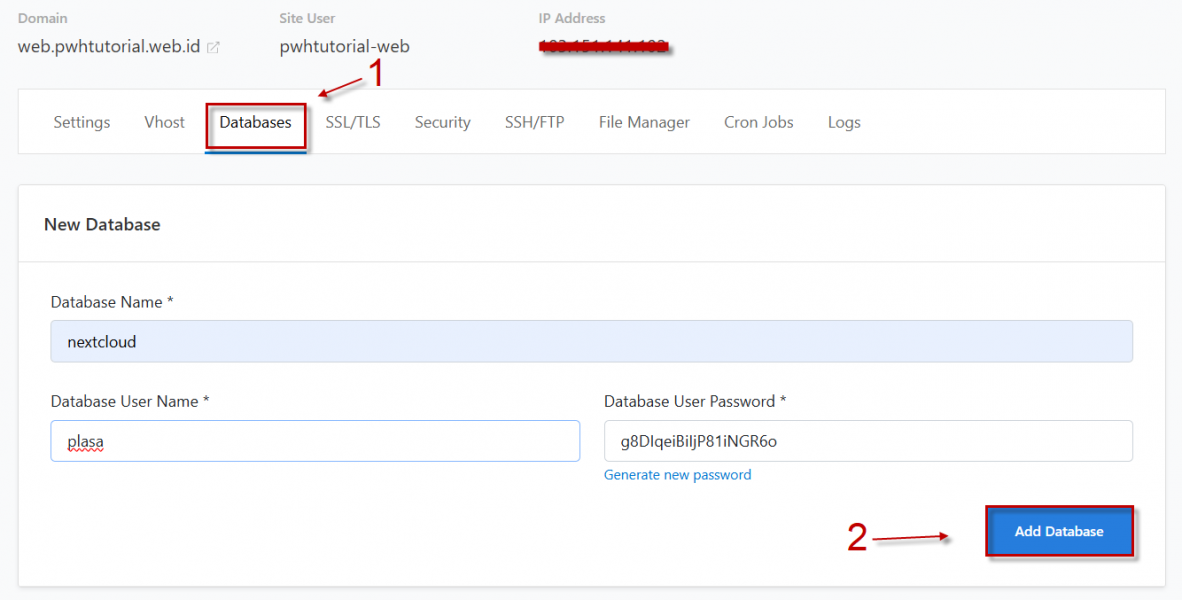
- Buka Website dan Jalankan Installer
Akses domain Anda di browser,
https://www.nama-domain.com
Penjelasan:
- Buat akun admin: Masukkan nama admin (username) dan password.
- Atur folder data: Tentukan lokasi penyimpanan file pengguna, misalnya /home/pwhtutorial-web/htdocs/web.pwhtutorial.web.id/data. Pastikan folder ini dapat ditulis oleh webserver.
- Konfigurasi database: Isi nama database, username, password, dan host (biasanya localhost).
- Selesaikan instalasi: Klik tombol untuk memulai proses instalasi Nextcloud.
- Selanjutnya, sesuaikan konfigurasi sesuai dengan kebutuhan, lalu pilih untuk menginstal atau melewati langkah tersebut
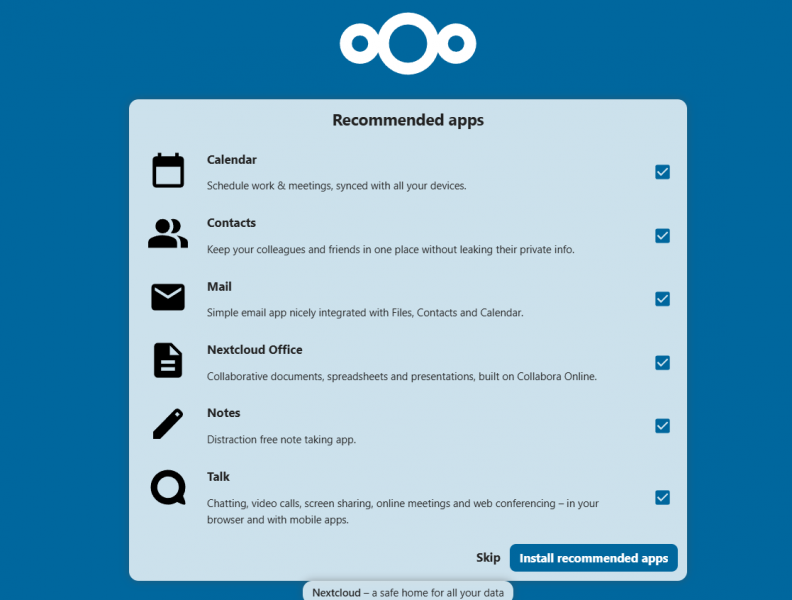
- Nextcloud siap digunakan
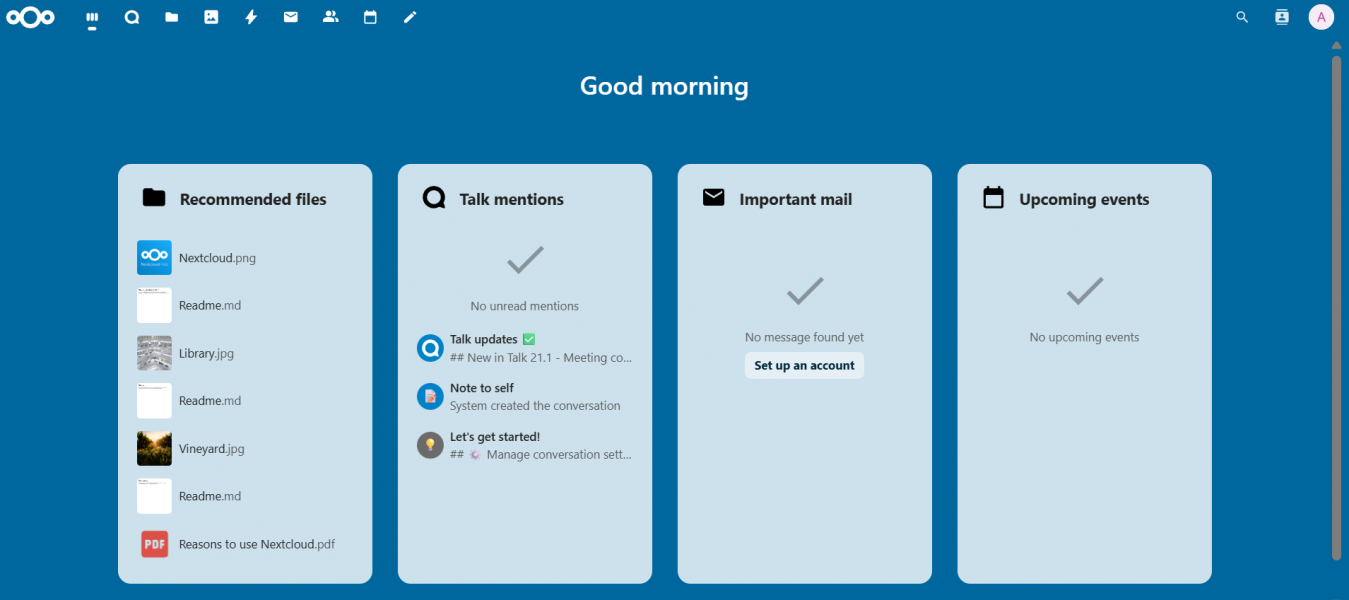
Kesimpulan
Dengan menggunakan CloudPanel, proses deployment Nextcloud menjadi lebih mudah dan efisien. CloudPanel menyediakan antarmuka web yang sederhana namun kuat untuk mengelola aplikasi-aplikasi seperti Nextcloud, memungkinkan pengguna untuk membangun solusi penyimpanan file pribadi yang sepenuhnya dikendalikan di server sendiri. Dengan mengikuti langkah-langkah instalasi yang telah dijelaskan, Anda dapat dengan cepat mengatur Nextcloud untuk kebutuhan penyimpanan, kolaborasi, dan manajemen data secara aman dan terpusat.


